退屈なことは全てAIにやらせよう②
日々の勉強
試験問題の解答力
GPT4は自分の日々の勉強の効率化にも使えます。
やり方を知る前に、まずはGPT4がどの程度の解答力を備えているかを知っておきましょう。
GPT3.5から試験の成績が大幅に伸びているようです。
GPT-4はGPT-3.5から大幅に性能向上して、色んなテストをやらせた結果でも成績爆上がり。特に顕著だったのは司法試験の模擬試験で、GPT-3.5は下から10%で落ちこぼれだったのが、GPT-4は上から10%に入って一気に成績優秀者に。MMLUの結果もGPT-3.5の70.1点を凌駕して85.5点に。さらに他の言語でもかなり… https://t.co/z1JCKF7hNT pic.twitter.com/eXat5TOA8i
— うみゆき@AI研究 (@umiyuki_ai) March 14, 2023
下は京大の数学の入試問題です。
一応GPT4の解答に目を通してみましたが、答えは合っていますが満点は取れない解答ですね。というのも、q>3の値を順番に試す際にq=7でやめているからです。この解答だと3を除く全ての素数qに対して成り立たないことを論証できていません。つまり一般性の確認が取れていません。よって満点は取れません。
GPT-4すごい....京大の伝説の素数問題を各モデルに解かせてみたらすごい違う。
— いつーーーーーーーーーきーーで (@K1_YouTube) March 14, 2023
最初のモデルは問題放棄。
次のモデルは場合わけはしてるけど冗長。
そしてGPT-4は偶数・奇数で場合分けしてるし簡潔で分かりやすい。#gpt4 #GPT4 #chatgpt pic.twitter.com/MtBzs17GsQ
下は東大のコンピューターサイエンスの院試問題らしいですね。コンピューターサイエンスの院試については詳しくないので僕には何が書いてあるのか分かりません。
GPT-4に一昨年の東大CSの院試問題を1つ投げてみたところ、どうやら解けているようだ・・・(証明が雑すぎる回答は少しだけガイドした) pic.twitter.com/y0Y1U6rF34
— Takashi Hamada (@hamaron) March 15, 2023
全体的には好成績と言えるのではないでしょうか。満点の解答がもらえるほどではありませんが、GPT4の解答を過信しなければ勉強のお供としては十分な性能だと思います。
問題集の解説が分からなかったらそのページの写真を貼り付けて分かりやすく解説してもらったり、関連する問題を作ってもらうするなど様々な使い方が想定されます。
英語学習
AIを用いることで英語学習を加速させることも出来てしまいます。特に、英会話や英作文のスキルを伸ばしたい人にはうってつけでしょう。
英語学習に使えるAIは次の3つです。
①Speak
②Duolingo
③ChatGPT
①Speak
Speakは英会話特化のAIです。iOSとAndroidのどちらにも対応しています。
インストールは下記リンクからお願いします。
GPT-4を使っていると発表されたSpeakですが、ほんと良いアプリですね。自然な会話ができるので空いた時間についやりたくなるし、スコアがあるのが挑戦心をかきたててくれる。AI講師に「ビジネス」のカテゴリーも加わったのもありがたいです。こういうAIの使い方は前向きな未来感じる。… https://t.co/vtVQbRdBDz pic.twitter.com/gAgPvmniZe
— とくさん|マイコーピング (@nori76) March 16, 2023
②Duolingo
世界一人気の語学アプリDuolingoが、OpenAI社のGPT-4を搭載したDuolingo Maxを公開。Maxは会話の練習相手で、間違えた時は話し手がなぜその文章で話したかまで理解して、解説をくれるという優れもの。AIによって世界中の人がマンツーマン指導を体験できる世界中になりそう。 pic.twitter.com/F6k6gXYlvL
— Kana@英検オリジナル問題無料配信中! (@kana_Eng_coach) March 15, 2023
③ChatGPT
ChatGPTをEdgeのサイドバーに登録するとTOEFLやTOEIC、IELTSの学習法も根本から変えられる。Roamで学ぶ、TOEFL(👉https://t.co/oSgQ4FDFE8)はRoamとChatGPTを活用し、TOEFLに必要な4技能を効果的に鍛えられる6ヶ月間のプログラムです。対話型AIの導入で学習効果が32%も向上するという研究結果も🚀。 https://t.co/O315D1VZth pic.twitter.com/jTN1AryLqq
— sangmin.eth @ChoimiraiSchool (@gijigae) March 1, 2023
ChatGPTで英語学習いけるのでは? pic.twitter.com/VsSEYPzWyk
— chokudai(高橋 直大)🐙🔥@AtCoder社長 (@chokudai) March 17, 2023
1/
— Kumiko|AI × 英語学習 (@IELTS_expert) March 16, 2023
先日GPT-4も公開され、ますます話題のAIツール。
ここで、ChatGPTを使った英語学習を目的別にまとめます。
すべて、ChatGPTの無料版でできるものです。
①語彙力アップ
②リスニング力アップ
③リーディング力アップ
④会話力、発音アップ
⑤TOEIC対策
詳しく見ていきます。(続く)
Kindle
Kindleでハイライトした箇所をEmbeddingsし、本と会話ができるツールがKindle GPT(👉https://t.co/5PuEDlu5wt)。日本語にも対応していてEmbeddingsがもたらす可能性を簡単に体験できます😇。 https://t.co/GZzz2o5lXb pic.twitter.com/KXBy0qGt6W
— sangmin.eth @ChoimiraiSchool (@gijigae) March 12, 2023
リサーチ
検索
検索用のAIとしては、
①Bing
②Chat GPTのGoogle Chrome拡張機能
を紹介しておきます。
①Bing
まずはBingから。Bingで何が出来るかは下のツイートを見てもらえれば分かりやすいと思います。
Edgeに搭載されたBingを試してる↓。今までいろんなツールを紹介してきたけど、Bingを搭載したEdgeはダントツの衝撃🤯。15ページの論文を数秒でまとめてくれたり、Webページへのアクセスを許可すると記事を読みながらサマリーを書いたり、論点について議論したり、単語の意味も簡単に調べられる。 https://t.co/FnmUqIE1Ny pic.twitter.com/RHZz6hU70p
— sangmin.eth @ChoimiraiSchool (@gijigae) February 12, 2023
BingのチャットAIはMicrosoft Edgeのホームページから使えます。もし使えない場合は、Microsoft Edgeで「Bing」と検索して下さい。すると下記の画面に移りますので、画面左上の「チャット」というタブを押すか右上の「b」と書かれている青いマークを押すか下側の「詳細情報」というタブを押すとチャットの画面に移行します。

最初はWaitlist(順番待ちリスト)をクリックして順番待ちしなければいけない可能性があるので、すぐに使えるようになるとは限りません。Waitlistを押してしばらく(数日かかることもある)すると使えるようになります。
また、Bing AIを頻繁に活用したい方はMicrosoft EdgeのスタートページをBingに設定しておくことを推奨します。設定方法は下記に記します。
STEP1:Microsoft Edgeブラウザの画面右上に「・・・」という3つの点があるのでそこをクリックする
STEP2:歯車マークの「設定」をクリックする
STEP3:左側のメニューバーから「[スタート]、[ホーム]、および [新規] タブ」をクリックする
STEP4:「Microsoft Edge の起動時」という項目があるので、そこから「これらのページを開く」を押す
STEP5:「新しいページを追加してください」というタブを押してBingのホームページのURLを登録する
以上です。これで設定完了です。チャット画面しか使わない方はチャット画面のURLを登録しておけば良いでしょう。
スマホでBingを使いたい方はお使いのスマホでBingのアプリを検索すれば出てきます。アプリを開いて画面下の真ん中にある青いボタンを押すとチャット画面に移行します。こちらもブラウザと同様にWaitlistを待たないと使えるようになりませんが、ブラウザと同じログイン情報で登録できるのでどちらか一方が使えるようになればどちらも使えるようになります。
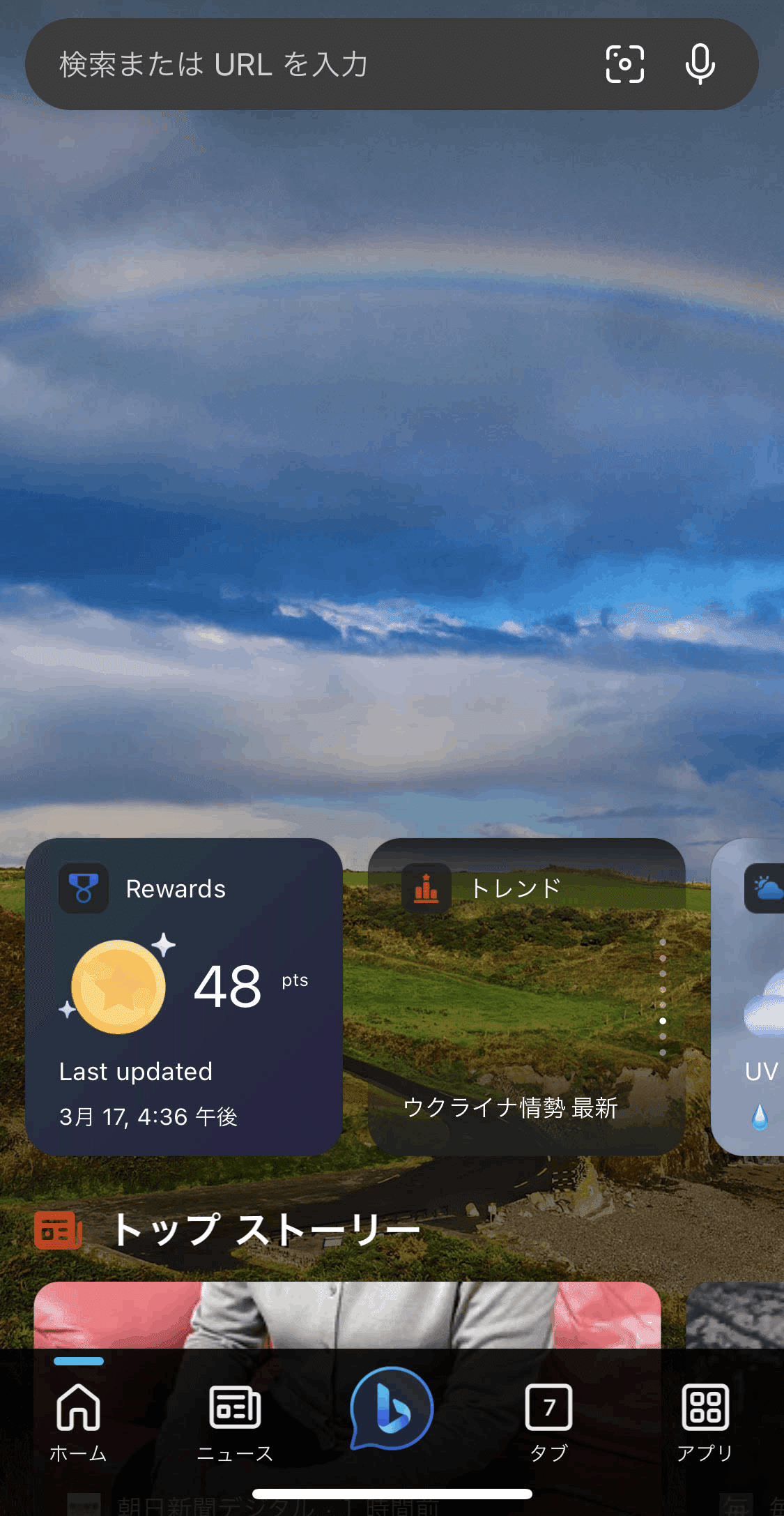
試しに自分も使ってみました。検索シーンで時短できそうではありますね。
ちなみに、BingはChatGPTと同じ言語モデルであるGPT4を使用しています。

②Chat GPTのGoogle Chrome拡張機能
ChatGPTにはChatGPT for GoogleというChrome拡張機能があり、これを入れるとGoogleの検索結果画面の右側でChatGPTを使えるという仕組みです。拡張機能は下のリンクから使えます。
ただ、個人的には画面が狭かったり使いづらかったするので拡張機能を入れるよりはChatGPTのホームページから使う方が使いやすいですね。デスクトップにショートカットを作成してすぐにホームページにアクセスできるようにしておくとさらに使いやすくなるかと。
Bingとの違いの1つとして挙げられるのは、BingだとGoogleに対応していないのでGoogleのクチコミで検索をかけられないことです。
例えば、「Googleのクチコミを基準にして渋谷で美味しいラーメン屋を教えて下さい」とBingに入力しても回答が生成されません。
BingとChatGPTのどちらが使いやすいと感じるかは個人差があるので実際に使ってみるのが良いと思いますが、どちらを使うにせよAIの性能を最大限引き出すには「プロンプト」と呼ばれるものをうまく使う必要があります。
プロンプトとはAIに入力するテキストのことで日本語では「呪文」と呼ばれたりもしますが、AIはこのプロンプト次第で全く異なる出力を返してくることもあり、「プロンプトエンジニアが今後活躍するのではないか」という声もあります。
プロンプトエンジニアはAIに望ましい出力をさせるために最適なプロンプトを考えたり構築する人のことです。コーディング能力よりも要件定義の能力に重きが置かれていますから、言語能力が高い人が有利ですね。言語能力の高さに自信がある人は志してみても良いのではないでしょうか(もちろんプロンプトエンジニアですらAIに代替される可能性もありますが)。
プロンプトについては後述するので一旦今はここまでの説明にしておきます。
webサイト情報の抽出
Webサイトの情報を自動で抽出してくれるAIとしてはExtractGPTがあります。詳細は下のツイートで。
リサーチ業務に革命。
— チャエン| Web3.0×海外テック×AI (@masahirochaen) February 16, 2023
ウェブサイト情報を自動で抽出してデータベース化する「ExtractGPT」が凄すぎる。
抜き出したい情報を入力するだけで、一瞬で表が完成して、DLも可能。
Crunchbaseなどの有料リサーチツールが不要に。
(データDL時に課金型が多い)
ChatGPTで既存の業界が壊されていく。 pic.twitter.com/PMMO6FxX34
社会情勢調査
経済情勢のリサーチをする時にも便利なAIがあります。詳細は下のツイートで。
PortfolioPilot Insights
— 納村 聡仁 / Osamura Akinori (@akinoriosamura) March 2, 2023
何百万ものマクロ経済関係をくまなく調べて、純資産に影響を与える洞察を自動的に生成https://t.co/Ves7gvwltj pic.twitter.com/axD1NDutOi
論文リサーチ
論文リサーチを効率化するAIとしては次の5つを紹介します。
①Elicit
②RsrchRabbit
③ConsensusNLP
④ChatGPT
⑤Bing
①Elicit
論文検索エンジンの『Elicit』が、GPT-4を搭載すると発表!💥
— 木内翔大|海外AIサービスの最新情報を毎日発信📣 (@shota7180) March 15, 2023
・これま→論文の概要部分を抽出
・"GPT-4"実装後→質問に対して論文をもとに解答を生成
・抽出形式→Definitions,Examples,Arguments for & against a topic みたいにテンプレ化されてる
リサーチが爆速できる未来がもうそこまで来てる! pic.twitter.com/Ru8BZRJkAG
ChatGPTを利用して先行研究を調べるのは(今は)誤った使い方。AIを活用したいのであれば @elicitorg を使うべし。質問を入力すると1.75億本の論文から答えと答えの根拠となった論文を一覧で教えてくれる。Elicitを使わずにChatGPTで調べようとするのは使う側のAIリテラシーが低い証拠にしかならない。 pic.twitter.com/PW6b9UPn0L
— sangmin.eth @ChoimiraiSchool (@gijigae) January 15, 2023
AIリサーチアシスタントのElicitもGPT4を搭載するとのこと。
— KAJI | 梶谷健人 (@kajikent) March 15, 2023
GPT4ベースの高機能な対話UIで、投げた質問に対して2億件の研究論文を横断して回答を生成可能。
ウェイトリスト速攻で登録した。 pic.twitter.com/SAjuBrJlJF
②RsrchRabbit
どんなツールを選ぶかはホント大事。英語の論文をよく読まれてる方ですと @RsrchRabbit を知ってる人とそうでない人では情報を見つける面で大きな差が開く🐰。ResearchRabbitはZoteroとの連携も標準で搭載されていて、Logseqまでのフローも簡単に作れる。この分野ではAIの力を積極的に借りるべきです。 https://t.co/jbWWO8UPRs pic.twitter.com/OltIbfrcW4
— sangmin.eth @ChoimiraiSchool (@gijigae) May 24, 2022
③ConsensusNLP
Webサイトからの情報より、研究やエビデンスに基づいた答えを求めてる方にオススメしたいのが @ConsensusNLP ↓。ChatGPTのような感覚で質問すると複数の論文から文献付きで結論を出してくれる👏。見つけた情報をSNS上でシェアできるのも大変便利。Elicitよりも使いやすい印象です。 https://t.co/k6px318Arn pic.twitter.com/KEAQt2TlV0
— sangmin.eth @ChoimiraiSchool (@gijigae) February 14, 2023
④ChatGPT
ChatGPTで「論文から非常に正確なデータ抽出」できるとの報告https://t.co/uOLCvV2lnE
— アイブン🤖AI論文データベース (@AIBoom_net) March 13, 2023
ウィスコンシン大学の研究者らによると、ChatGPTに適切なプロンプトを与えるだけで、論文から高精度なデータ抽出が実現できる。前提条件の入力は不要。他の会話型大規模言語モデルでも使えるテクニックとのこと。 pic.twitter.com/pCtFfxqcdZ
GPT-4の画像認識能力はちょっとやそっとのモンじゃない。例えば論文をテキストじゃなくて画像として与えてもちゃんと読んで理解して要約してくれる。さらに注目すべきは2枚目。ミームのマンガを読んで何が面白いのか説明できてる!つまりGPT-4はマンガを読めるようになったって事!! pic.twitter.com/XEAJATx9oR
— うみゆき@AI研究 (@umiyuki_ai) March 14, 2023
⑤Bing
先程紹介した通り、Bingでも論文リサーチができます。
Edgeに搭載されたBingを試してる↓。今までいろんなツールを紹介してきたけど、Bingを搭載したEdgeはダントツの衝撃🤯。15ページの論文を数秒でまとめてくれたり、Webページへのアクセスを許可すると記事を読みながらサマリーを書いたり、論点について議論したり、単語の意味も簡単に調べられる。 https://t.co/FnmUqIE1Ny pic.twitter.com/RHZz6hU70p
— sangmin.eth @ChoimiraiSchool (@gijigae) February 12, 2023
その他に研究者や大学院生におすすめのツールを紹介しておきます。
1/13
— 柳 尚弥|循環器リハビリが好きなPT (@yanagi_PT_CR) February 9, 2023
【無料】研究者・大学院生おすすめ最強ツール
1. Paperpile、Zotero:無料で論文管理
2. Connected Papers:関連論文が視覚的に
3. Elicit、Perplexity:AIが論文検索
4. SCISPACE:論文の要約など
5. Shaper & DeepL:翻訳コンビ
6. Grammarly、DeepL Write:英文のブラッシュアップ
↓
大学院生3種の神器はなんだろうかと考えてみた。
— Matsumoto Yuki🔨Neurologist (@MatsumotoY10) February 3, 2023
もし一つでも知らないものがあれば、取り入れて見て欲しい。
・文献管理ツール Zotero or Paperpile
・統計、図、表の作成 Rstudio
・個人的知識の整理(PKM) Logseq or Roam research
特にPKM toolはかなり過小評価されている。
論文をもっと身近にするため、ChatGPTが論文の要約とビジネスアイデアを投稿する情報収集サイトを作りました。
— masaishi (@masaishi2001) March 11, 2023
まだベータ版ですが、面白い論文を見つけたい研究者だけではなく、起業家や、最新の技術に興味がある人向けのサイトにしていきたいです。#チャトるhttps://t.co/Rn6zvZ6Eve pic.twitter.com/1jnzxeKZYg
マーケティングリサーチ
ほんとは教えたくないんだけど…どうやって海外プロダクト見つけてるんですか?ってよく聞かれるので僕が毎日欠かさず見ているサイト「Product Hunt」の使い方をスレッドにまとめました👇
— Shodai (@shodaiiiiii) February 8, 2023
👉https://t.co/08p0gYJ37j pic.twitter.com/mmE8T9Vn33
Notion AI使うなら、これ覚えとくと急激にできること増えます。
— あべ (@becky_abe) March 1, 2023
↓
Notion内に記載した内容を変数として扱えるぽいです。詳しくは動画。 pic.twitter.com/yCe9ufcHvM
【衝撃】AIにユーザー調査するサービスが誕生https://t.co/3KO7phnOmh
— やまかず (@Yamkaz) February 11, 2023
まだ使えてないので不明だけど、AIユーザーを生成して、課題を出力して、そこからアイデアやプロダクトを生成してPMFを検証するっぽい?結果は定期的に人間のテスト結果と比較するみたい pic.twitter.com/nwVjrbYiPV
ECマーケターのための 200 万以上のChatGPT プロンプト
— 納村 聡仁 / Osamura Akinori (@akinoriosamura) February 16, 2023
説得力のあるページの見出し、説明、マーケティング メッセージを作成して、トラフィックを促進できるメッセージを生成できるhttps://t.co/zf9ksXFSN8 pic.twitter.com/DvVJCR0uCu
文字起こし
文字起こし用のAIには次の4つがあります。主に会議で使えますね。
①Whisper
②writeout ai
③tl;dv
④もじおこ師匠
①Whisper
【書いた📝】
— sangmin.eth @ChoimiraiSchool (@gijigae) February 18, 2023
Whisperの文字起こしを30倍も早く処理させる方法をまとめたnote(👉https://t.co/LCCS1SQQEw)です。今すぐ試せる @GoogleColab Notebookへのリンクあり。1時間のYouTube動画がダウンロードを含め、3分あれば書き起こしができる📺。しかも、日本語にも対応していて無料👏! https://t.co/MoxkuOR1zD pic.twitter.com/FXFt8FjucX
なんやこれやばいな、OpenAI Whisper を VRAM 4GB で large-v2 を動かして速度も4倍にするとかいう神のツールhttps://t.co/cjrAobdIze
— Torishima (@izutorishima) March 17, 2023
②writeout ai
音声認識 writeout aiは日本語でもほぼ完璧(4枚め)なのに無料...😱文字起こしバイトや既存ツールがいらなくなってしまいますね・汗 pic.twitter.com/ntf2xE2u11
— 西脇 純平@AIスタートアップ (@nisiwako) March 12, 2023
③tl;dv
Zoom、Google meet会議を録画して、AIが文字起こし・要約する『tl;dv』で超便利
— チャエン| Web3.0×海外テック×AI (@masahirochaen) February 28, 2023
・20言語以上対応
・タイムスタンプ作成
・動画切り取り&シェア
・キーワードで過去動画検索
・AIが動画の要約+議事録を自動生成
と機能盛り沢山
しかも無料
議事録要員が不要に
会議まとめが楽になり生産性爆上げ pic.twitter.com/dFu1h1qYIc
自動会議録画+文字起こしツール『tl;dv』で生産性爆上げ。全ビジネスパーソンは使うべし。
— チャエン| Web3.0×海外テック×AI (@masahirochaen) March 17, 2023
①ワンクリックで会議録画
②自動で文字起こし
③会議内容の文字検索
④目次作成
⑤一部切り取って共有
と神機能満載
スクリプトコピペでNotionに貼り付けてAI要約で議事録も秒で完成
もう秘書は不要 pic.twitter.com/1IW1gPU3wn
④もじおこ師匠
🎙音声ファイルの文字起こし作業が手軽に!
— Openly (@openly_jp) March 9, 2023
LINE Bot「もじおこ師匠」を開発しました🎉
Whisper APIを使い、高精度な文字起こしを実現!
無料で5分の文字起こしができます✨
下のリンクから友だち登録して試してね👇https://t.co/gBPwAS0Yg3#もじおこ師匠 #Whisper #文字起こし #LINEBot pic.twitter.com/KpixE2HhJk
マインドマップ
マインドマップAIは2つ紹介しておきます。
①Miro
②Whimsical
①Miro
Miro AIが神がかってるかも
— 𝕂𝕆𝕁𝕀🇺🇸𝐼𝑛𝑣𝑒𝑠𝑡𝑜𝑟🏄🌊 (@koziii) March 9, 2023
✅マインドマップの自動作成
✅複数の付箋をひとつにまとめる
✅テキストからコード生成
✅テキストから画像生成
✅機能アイディアのテキストからユーザーストーリーに分解してくれるhttps://t.co/APNPovvnSm pic.twitter.com/pDVaq72iMT
②Whimsical
【有益】
— ごっちゃん@焼肉屋や不動産投資したり... (@go_line38) March 11, 2023
WhimsicalがAIに対応した。
AIがマインドマップを具体的に掘り下げて
抽象度高いコピーの詳細を分解して書いてくれました
マインドマップに
変換してくれるだけでも神機能
・ペルソナ
・リサーチ
など、
ざっくりした企画を https://t.co/iWb63ukJeh… https://t.co/QTyIc51wRM pic.twitter.com/HRMVDMz2NQ
思考、分析、アイデア出し
ブレインストーミング
無料の記事です。ChatGPTを使って、ブレストをどうしているのか?というのを実例とともに書いています。
— けんすう (@kensuu) March 16, 2023
全く頭を使わなくてもアイデアがどんどん出てきてしまうので怖いです。https://t.co/wREgnFtiYo
1 / n
— けんすう (@kensuu) March 16, 2023
ChatGPTを使って、何かについて、ブレストを一人でしたいときの方法
1: まず、こういうことについて書かれた論文がないか?を聞いてみる
2:それと扱いたいテーマを無理に組み合わせてもらう
3:もっと独創的に?など刺激していろいろな角度をつけてもらう
4:それについて反論してもらう pic.twitter.com/NRe3DaWh0k
『Value Discovery』という、入力した事業アイデアからGPT-3を活用して仮説を生成してくれるツールが神😇😇😇
— 木内翔大|海外AIサービスの最新情報を毎日発信📣 (@shota7180) March 14, 2023
・構想レベルの事業の解像度を一気に高められる
・仮説項目も複数(ペルソナ・障壁・機会etc,,
・日本語対応🇯🇵
・利用無料📝
ビジネスサイドに限らず多くの人にとって役立ちそうなツール🔥 pic.twitter.com/rJXk7UmTKj
Patterns: ビジネスデータによるGPT
— 納村 聡仁 / Osamura Akinori (@akinoriosamura) February 16, 2023
ChatGPTのような AI を実際のビジネス データに接続し、アクションを促進できる。Slack ボットを構築して、既存のドキュメントを使用して顧客からの質問に回答したり、製品に AI アシスト機能を追加したりできる。https://t.co/CJ2Ddnbl3n pic.twitter.com/EgZX6elT0u
Excel、スプレッドシート
『ChatGPT』×『スプレッドシート』でビジネスに革命が
— 津崎桂一/SEIMEI Founder & CEO (@seimeitsuzaki) January 24, 2023
たった数分の設定でリサーチ工数がほぼ0に
行列の見出しを入力するだけで、自動で無限に欲しい情報が手に入る
これだけで何十万人と職を失うだろう
AIを活用できないと生き残れない時代に
需要があれば、テンプレ付きのマニュアル作ります pic.twitter.com/j3BUHLUyFr
データサイエンス、データ分析
ChatGPTの面白いユースケースを見つけたので、APIを使ってデモをサクっと作ってみた。CSVファイルを与えると、AIが数秒でデータを分析・解釈してくれる。
— Dory (@dory111111) March 4, 2023
私がExcelでcsvファイルを開くのに手こずっている間にAIがもう仕事を終えているので、己の存在価値が揺らいで震えてます pic.twitter.com/wOPwiJNLrt
完全自動でデータ分析してくれるAIが、半分くらい出来上がりました🤖
— Dory (@dory111111) March 10, 2023
ExcelやCSVをアップロードするだけで、AIがデータ分析方法を自分で考えて、数分でグラフつきのレポートにまとめてくれます!先行登録も開始したので、αテストにご協力いただける方は何卒🙇https://t.co/s0epfcMMOW#ChatGPT pic.twitter.com/9AR7MGRlq5
この記事が気に入ったらサポートをしてみませんか?
